Windows 10 Ny kumulativ oppdatering KB3124263 tilgjengelig nå
Microsoft lanserte i dag ny kumulativ oppdateringKB3124263 for Windows 10. Oppdateringen inneholder feilrettinger, sikkerhetsoppdateringer og andre forbedringer. Det bringer også build-versjonen din fra 10586.36 og opp til 10586.63.
Du vil sannsynligvis se noen andre sikkerhetsoppdateringer komme din vei med denne oppdateringen i dag.

Windows 10 kumulativ oppdatering KB3124263
Det er ingen viktige nye funksjoner i denne oppdateringen, men den inkluderer mindre OS-forbedringer og feilrettinger.
I skrivende stund har Microsoft ikke lagt inn noen notater for oppdateringen ennå på støttesiden, men vi oppdaterer denne historien når de kommer inn.
Microsoft har oppdatert sin KB-støtteside og inkluderer følgende:
Denne sikkerhetsoppdateringen for Windows 10 versjon 1511 inkluderer forbedringer i funksjonaliteten til Windows 10 versjon 1511 og løser følgende sikkerhetsproblemer i Windows:
- 3124605 MS16-008: Sikkerhetsoppdatering for Windows-kjernen for å adressere forhøyelsen av privilegiet: 12. januar 2016
- 3124901 MS16-007: Sikkerhetsoppdatering for Windows for å adressere kjøring av ekstern kode: 12. januar 2016
- 3124584 MS16-005: Sikkerhetsoppdatering for drivere i Windows-kjernemodus for å adressere kjøring av ekstern kode: 12. januar 2016
- 3124275 MS16-001: Sikkerhetsoppdatering for Internet Explorer: 12. januar 2016
- 3118753 Microsofts sikkerhetsrådgivning: Oppdateringer for ActiveX-kill bits: 12. januar 2016
Windows 10-oppdateringer er kumulative. Derfor inneholder denne pakken alle tidligere utgitte rettelser. Hvis du har installert tidligere oppdateringer, vil bare de nye rettelsene som er inkludert i denne pakken lastes ned og installeres på datamaskinen din.
Det er også et kjent problem for brukere av Windows 10kjører Citrix XenDesktop ikke tilbyr oppdateringen. Microsoft råder: "Kunder bør kontakte Citrix for mer informasjon og hjelp med dette XenDesktop-programvareproblemet."
Du får denne siste oppdateringen automatisk på et tidspunkt, men hvis du ikke vil vente, kan du ta den manuelt ved å gå til Innstillinger> Oppdatering og sikkerhet> Windows Update.
Du må også starte datamaskinen på nytt for å fullføreoppdateringsprosessen. Men du kan alltid planlegge omstarten for en tid som fungerer best for deg. Hvis du vil ha mer informasjon om det, kan du lese vår guide for hvordan du planlegger omstart av Windows 10 Update.

Etter at oppdateringen og omstarten er fullført, starter du Kjør fra den skjulte hurtigtilgangsmenyen eller treffer Windows-tast + R og type: winver og trykk Enter. Der kan du se at Windows 10-byggenummeret ditt har hoppet opp litt.




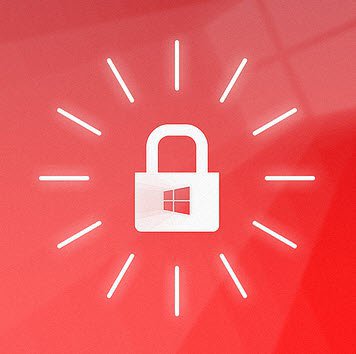






Legg igjen en kommentar